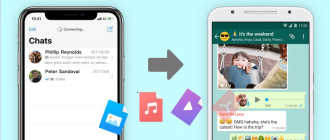Как отключить безопасный режим на Андроиде Samsung
Samsung считается одним из самых надежных производителей гаджетов. Телефоны и планшеты этого бренда пользуются большой популярностью. Но нередко пользователи сталкиваются с ситуацией, когда гаджет загрузился в безопасном режиме. Причиной могут стать как неполадки в телефоне, так и нечаянное нажатие кнопок. Несмотря на то, каким способом это произошло, нужно знать, как отключить безопасный режим на Андроиде Samsung.
Безопасный режим – что это такое
Безопасный режим – это состояние гаджета, которое возникает из-за сбоя в работе какого-либо программного обеспечения. Он используется для загрузки по умолчанию. Если телефон начинает работать в Safe Mode, то вся персонализация, которая была ранее установлена на устройстве, пропадает. Любые приложения, загруженные пользователем самостоятельно, будут выглядеть как удаленные. В таком режиме отображаются только приложения и файлы, которые установлены в гаджет производителем. Все, что загружено вручную становится не доступно для пользования.

Работа в безопасном режиме защищает гаджет от сбоев из-за вредоносных приложений
Важно! Как только гаджет войдет в нормальный режим, все функции снова восстановятся.
Разработчики используют безопасный режим обычно для того, чтобы удалить или отладить работу приложения, которое может мешать работе гаджета. Пользователю не удастся установить новое ПО или запустить ранее скачанное. О том, что гаджет функционирует в безопасном режиме, будет свидетельствовать знак «Safe Mode».
Разработчики выделяют три основных правила, связанных с работой телефона в Safe Mode:
- Это особенный способ загрузки операционной системы. Он используется только для предоставления доступа к системным приложениям.
- Загрузка при активированном безопасном режиме все равно происходит. Исключением будет только критическая поломка гаджета.
- Если после включения Safe Mode так и остались проблемы с работой устройства, нужно искать причину сбоя в аппаратной поломке.
Главная функция, которую должен выполнять безопасный режим, заключается в проверке на возможные вирусы всех программ и приложений, скачиваемых пользователем.
Как включить безопасный режим
Чтобы включить Safe Mode на Samsung Galaxy, нужно сделать следующее:
- Выключить устройство.
- Нажать на кнопку питания.
- Удерживать кнопку увеличения громкости, пока не включится безопасный режим. При этом важно понимать, что большинство функций телефона будут недоступны.
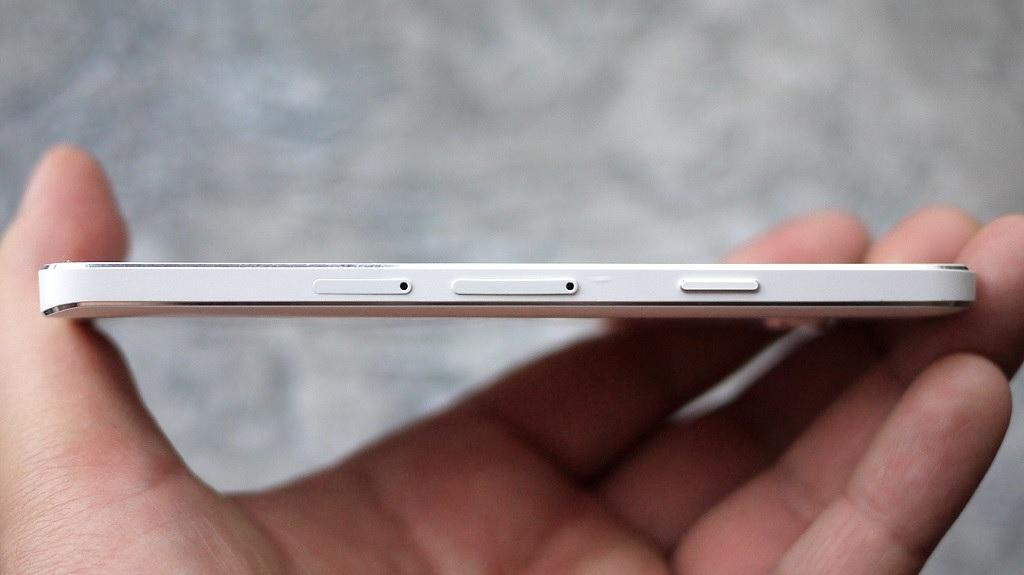
Включить функцию Safe Mode можно при помощи удержания кнопки громкости
Выключение безопасного режима
Независимо от причины, по которой активировался режим безопасности, убрать его можно несколькими способами. Они применяются к любым телефонам производителя Samsung.
Перезагрузка устройства
Это самый простой способ, с помощью которого можно выйти из Safe Mode. Перезагрузка позволит устранить техническую неполадку, которая включает в себя и отключение безопасного режима. Рекомендуется вспомнить последнее ПО, которое было установлено на телефон, поскольку сбой произошел, скорее всего, из-за него. Приложение нужно с телефона удалить, а затем перезагрузить гаджет.
Чтобы отключить безопасный режим с помощью перезагрузки, нужно совершить следующие действия:
- Найти в настройках телефона меню «Диспетчер приложений».
- В списке выбрать приложение, которое послужило причиной сбоя.
- Нажать на него, затем активировать кнопку «Удалить».
- После удаления удерживать кнопку питания, чтобы перезагрузить устройство.
Если все сделано правильно, то телефон перезагрузится и вернется к работе в нормальном режиме.

Способ выключения – перезагрузка телефона
Удержание кнопки громкости
Если после перезагрузки проблема не исчезла, можно попробовать метод с использованием кнопки регулирования громкости. Для этого нужно выключить гаджет при помощи кнопки питания. После отключения телефон надо включить снова, нажимая при этом одновременно на кнопки питания и увеличения громкости.
Извлечение СИМ-карты и аккумулятора из телефона
Если выйти из Safe Mode приведенными выше способами не получается, можно попробовать третий способ. Для этого необходимо выполнить следующие действия:
- Выключить телефон, удерживая кнопку питания.
- Снять заднюю крышку корпуса, вынуть аккумулятор и СИМ-карту. Оставить гаджет в таком состоянии на несколько минут. Таким образом удастся снять оставшийся заряд на устройстве.
В завершение нужно вставить обратно СИМ-карту и аккумулятор, затем надеть заднюю крышку. После этого можно включать телефон стандартным образом. Такой способ помогает убрать безопасный режим.

Извлечение СИМ-карты и аккумулятора
Восстановление заводских настроек
Выключать на Android Safe Mode можно при помощи восстановления настроек, которые были сделаны производителем. Этот метод рекомендуется использовать в том случае, когда никакие другие способы не дают результата. Если несмотря на проведенные манипуляции режим безопасности возникает снова, лучше всего вернуть настройкам первоначальный вид. Скорее всего, пользователю не удается найти то приложение, которое стало причиной возникновения сбоев.
Важно! Перед тем как приступить к сбросу всех настроек на гаджете, нужно сделать резервную копию. В ней будут сохранены все контакты, файлы и папки. После сброса все данные, которые хранились в телефоне, исчезнут. Восстановить их будет невозможно.
Чтобы сделать копирование, нужно выполнить следующие действия:
- Зайти в настройки телефона, нажать «Резервное копирование», затем сброс.
- Перед тем как активировать сброс, нужно запустить процесс копирования, все данные сохранятся.
- После того как будет создана резервная копия, можно делать сброс до заводских настроек.
Как только будет произведено подтверждение действия, вернуть назад уже ничего не получится. Перезагруженный телефон сможет работать в обычном режиме.
Использование функции аппаратного сброса
Отключать ограниченные функции можно при помощи Hard Reset. Эта операция схожа со сбросом заводских настроек. Но для ее проведения используется метод разработчика. При аппаратном сбросе с телефона стирается память и кэш. Этого невозможно добиться, если использовать просто заводской сброс.
Важно! Функция Hard Reset помогает очистить телефон до базового уровня. После проведения такой операции он будет выглядеть, как новый.
Чтобы восстановить нормальную работоспособность гаджета при помощи функции Hard Reset, нужно произвести следующие действия:
- Выключить устройство.
- Загрузить его, используя функцию восстановления. Способы как это сделать, будут зависеть от модели гаджета. Чаще всего это делается нажатием на кнопки питания, увеличения громкости и «Домой». Их надо удерживать до тех пор, пока на экране телефона не появятся значки всех загруженных приложений. Для разных моделей комбинации кнопок могут различаться. Кнопку громкости в некоторых случаях нужно держать не на увеличении, а на уменьшении.
- Нажатием на кнопку регулирования громкости следует выбрать параметр «wipe data/ factory reset», затем подтвердить выбор.
- Через некоторое время сброс будет завершен полностью.
Эти способы подходят для всех моделей гаджетов Samsung, включая Galaxy Note, Mini, tab, Grand.
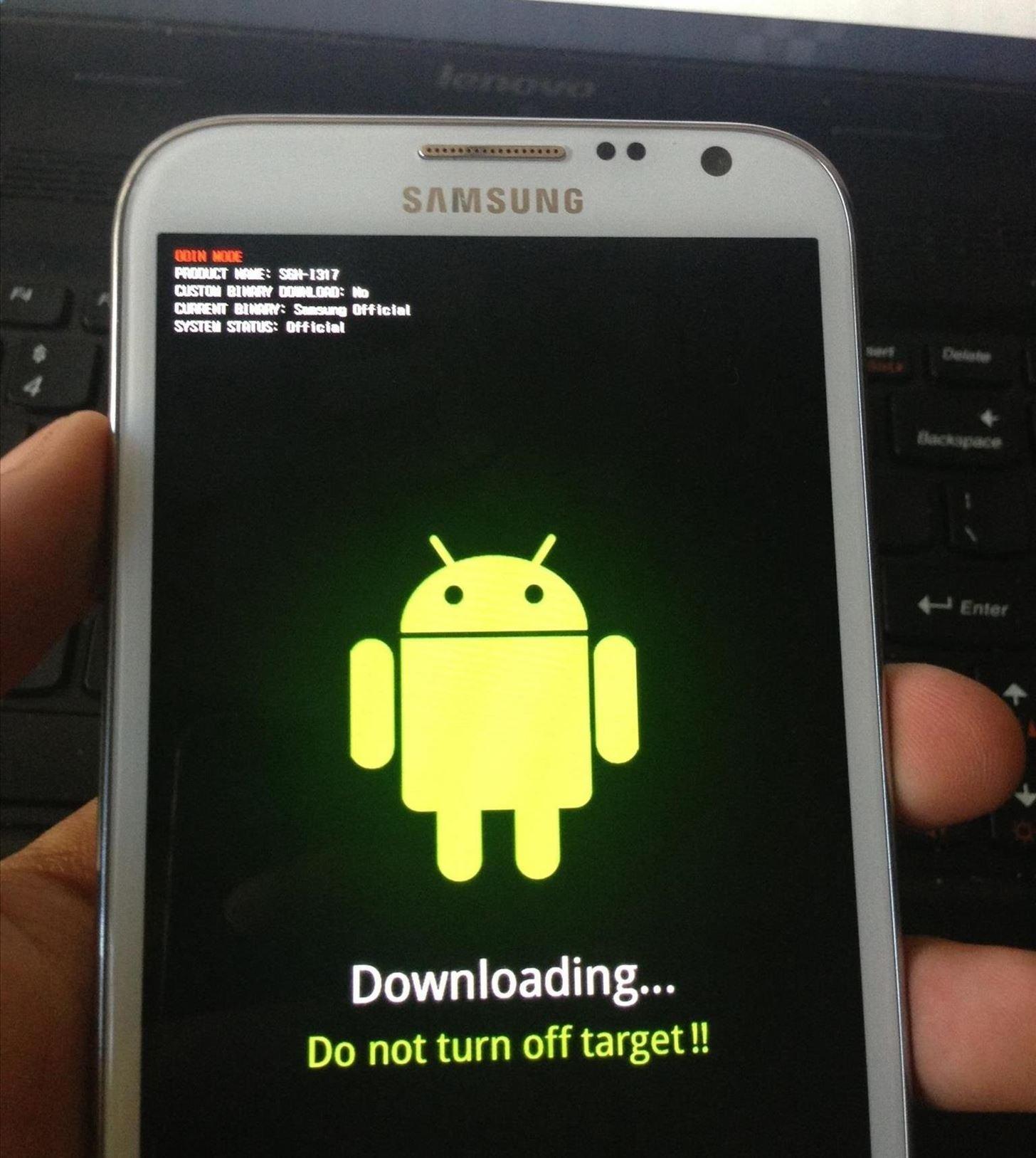
Сброс настроек для обновления программного обеспечения
Что делать, если Safe Mode на Андроиде Самсунг не убирается
Safe Mode помогает обезопасить телефон от потенциальных угроз, но постоянно использовать его не следует. Данная функция не может работать постоянно, так как не рассчитана на это. Поэтому из-за постоянного включения могут возникнуть сбои.
Рекомендуется убирать Safe Mode, как только проблема будет решена. Если после выполнения всех манипуляций он сохраняется, нужно обратиться в сервисный центр. Включение режима может быть связано с поломкой самого телефона.
Использование аппаратных кнопок для отключения
Одним из способов, как отключить безопасный режим на Андроиде Самсунг, является использование аппаратных кнопок гаджета. Для выполнения операции необходимо совершить следующие действия:
- Выключить телефон.
- После того как экран погаснет, нажать на кнопку питания.
- Как только на экране загорится надпись Samsung, кнопку следует отпустить.
- После этого надо быстро нажать на уменьшение громкости.
Если все выполнено правильно, то на экране гаджета должна появиться надпись, подтверждающая, что включился обычный режим работы.
Выше перечислены все основные способы, как вернуть гаджету обычный рабочий функционал. Если пользователь включил Safe Mode случайно, то выйти из него поможет простой способ перезагрузки. Благодаря этому гаджет перейдет в свой обычный режим. Когда проблема не исчезает, нужно попробовать все способы. Если ни один из них не помогает, скорее всего, телефон вышел из строя из-за серьезной поломки. В такой ситуации его следует отдать в сервисный центр для проведения диагностики.
10 приложений для защиты устройств на Android

Недавние исследования показали, что почти 87% устройств на Android уязвимы к атакам.
Это связано с тем, что не проводятся обновления системы безопасности. От интернета не защититься, пока устройство подключено к сети. Обеспечение безопасности в наше время является одной из основных задач, поэтому появилось много сторонних приложений для ее повышения.
Следующие приложения помогут защитить ваши устройства Android от угрозы безопасности и личным данным.
Список приложений для защиты устройств Android
1. Avast Mobile Security
Avast – это прекрасное приложение для защиты телефона на базе Android от вирусов и других угроз.
Avast – это один из наиболее популярных бесплатных антивирусов для Android. Он уведомляет об установке шпионских и рекламных программ, которые угрожают защищенности ваших личных данных.
Вероятность обнаружения новейших вредоносных программ примерно 99,9%, а в случае вредоносных программ, появившихся в течение месяца, вероятность практичеки 100%.
Вывод: Если вам необходима защита от вредоносных программ и для безопасного просмотра сайтов, то вам это приложение подойдет.
2. Sophos Antivirus and security
Sophos – один из лучших бесплатных антивирусов для Android.
Пользовательский интерфейс может не вызвать восхищения. Однако, функционал позволит вам перестать беспокоиться о безопасности.
- сканирование на наличие вирусов установленных и существующих приложений, а также хранилищ данных;
- защита от потери и воровства с поддержкой удаленного доступа, позволяющего форматировать, заблокировать, включить звуковой сигнал на вашем устройстве или установить его местоположение;
- фильтрация веб-контента;
- блокировка спама.
У Sophos самая высокая вероятность выявления новейших вредоносных программ – 100%. Этим она разительно отличается от других.
Вывод: Если полезные функции для вас важнее симпатичного дизайна, то лучше Sophos вы мало что найдете.
3. AppLock
Этим приложением довольно просто пользоваться. AppLock защищает отдельные приложения от взломщиков, запрашивая ПИН-код или графический ключ. Таким способом можно защитить SMS, контакты, Gmail, да и вообще любое приложение.
Не перепутайте такую блокировку приложений и встроенную в телефон блокировку устройства. Встроенная блокировка блокирует весь телефон. Нет доступа ни в какие приложения. В свою очередь AppLock позволяет заблокировать избранные приложения.
Вывод: Если вам требуется предотвратить доступ злоумышленников к отдельным приложениям, но вы не хотите защищать паролем устройство в целом, то для этого подойдет Applock.
4. Signal Private Messenger
Существует множество приложений для безопасного обмена сообщениями. Большинство из них работают только, если оба пользователя используют одно и то же приложение.
Однако, Signal Private Messenger позволяет добавить дополнительный уровень защиты к обыкновенным SMS, даже если один из пользователей не пользуется Signal Private Messenger. Приложение разработано Open Whisper System.
Приложение имеет следующие особенности:
- открытый исходный код;
- сквозное шифрование. На сервере приложения не хранится ничего;
- шифрование возможно даже если у одного из пользователей нет Signal Private Messenger.
Вывод: Для сквозного шифрования обычных SMS лучше Signal Private Messenger ничего нет.
5. Secure Call
Гарантирует, что никто не сможет прослушивать звонки. Secure Call обеспечивает сквозное шифрование звонков, предотвращающее прослушивание посторонними лицами.
Приложение используется по умолчанию для входящих и исходящих звонков. Благодаря децентрализованной архитектуре (peer-to-peer) с надежным сквозным шифрованием никакие посторонние лица не смогут прослушать ваши звонки, в том числе сами разработчики приложения.
Вывод: если вам требуется сквозное шифрование звонков, пользуйтесь Secure Call.
6. App Ops
Основная функция App Ops – аннулировать определенный набор разрешений у выбранных приложений. Многие приложения запрашивают дополнительные разрешения, которые ни в какой мере не связаны с их функциями.
App Ops позволяет блокировать излишние полномочия. При установке приложения требуется разрешить доступ ко всему, что потребует приложение.

Если вы отклоните какое-либо разрешение, приложение установлено не будет. App Ops вас выручит, если понадобится устновить приложения, при этом не давая определенных разрешений.
Вывод: App Ops решит вопрос отзыва конкретных ненужных разрешений.
7. Lastpass
У всех сегодня по несколько учетных записей и паролей. Помнить их все не легко.
LastPass – один из лучших доступных на рынке менеджеров паролей. При хранении паролей применяются дополнительные уровни защиты.
Все ваши конфиденциальные данные доступны для вас с любого комьютера или мобильного устройства. Пароли зашифрованы одним мастер-паролем. Чтобы получить доступ ко всем паролям, нужно помнить лишь пароль LastPass.
Вывод: Простое решение для хранения всех паролей.
8. Android Device Manager
Android Device Manager позволяет включить звуковой сигнал, определить местоположение, заблокировать ваше Android-устройство. Приложение также позволяет удалить все данные с устройства на случай, если телефон уже окончательно не под вашим контролем.
Во многих приложениях это реализовано в качестве дополнительной функции. Тем не менее, приложение Google установить легче. Также, оно позволяет зайти в вашу учетную запись через чужое устройство и удалить все данные на ходу.
Вывод: Для удаленного доступа Andriod Device Manager идеальный вариант.
9. NoRoot Firewall
Многие приложения для Android впустую потребляют мобильный трафик.
С помощью NoRoot Firewall вы сможете контролировать доступ приложений без рутинга устройства. Вы сможете разрешить выбранным приложениям доступ в сеть только через wifi, только через мобильный интернет или же полностью запретить/разрешить.
Вывод: Для тех кому не подходит рутинг, но нужен файервол, подойдет NoRoot Firewall.
10. Orbot
Orbot – это приложение для Android в рамках проекта Tor. Оно позволяет перенаправлять весь трафик через сеть Tor.
VPN использует один сервер, а Tor перенаправляет трафик через несколько IP-туннелей, чтобы не оставлять следов. Orbot устанавливает поистине защищенное мобильное соединение. Данные шифруются повторно.
Шифрование данных проходит многократно, до тех пор, пока они не дойдут до пункта назначения, где они дешифруются. Таким образом, отправителя не отследить.
Вывод: Orbot позволяет вам без труда зашифровать интернет-трафик.
Надеюсь, эти приложения помогут сохранить ваш мобильный телефон или устройство на базе Andriod в целости и безопасности. Также попробуйте воспользоваться VPN от SurfEasy для защиты своей анонимности в сети.
Телефонный блокпост: обзор приложений для защиты от мошеннических и спам-звонков
- 2ГИС
- Kaspersky Who Calls
- Phone by Google («Телефон Google»)
- Truecaller
- «Не бери трубку»
- «Сбербанк Онлайн»
- «Яндекс»
- Заключение
О том, что ситуация с телефонным спамом и мошенничеством достигла беспрецедентных масштабов, свидетельствуют не только многочисленные публикации в СМИ и жалобы пользователей сотовой связи, но и статистические данные. Согласно сведениям «Лаборатории Касперского», полученным при помощи мобильного приложения Kaspersky Who Calls (о нём мы поговорим чуть позже), в первом квартале 2021 года доля спам-звонков в России среди всех входящих с неизвестных номеров составила внушительные 70%, а доля звонков с подозрением на мошенничество — 6,3%. При этом последний показатель вырос по сравнению с аналогичным периодом 2020 года: тогда он равнялся 5,6 процента. Чаще всего нежелательные звонки российским абонентам мобильных сетей поступали с предложением займов (их доля составила 46% среди всех нежелательных звонков с неизвестных номеров), а также от коллекторов (с долей в 26,5%). Немало спам-звонков было зафиксировано от компаний, занимающихся предоставлением коммуникационных и медицинских услуг.
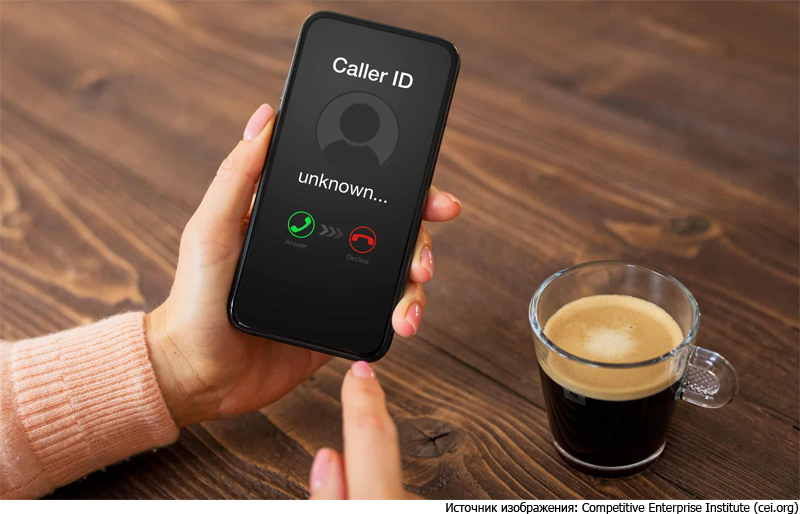
О масштабах проблемы также красноречиво говорят данные Сбербанка, в 2020 году зафиксировавшего более 3,4 млн жалоб клиентов на телефонное мошенничество. Этот показатель вырос более чем в 30 раз по сравнению с 2017 годом и более чем в два раза по сравнению с 2019 годом. При этом количество мошеннических звонков гражданам достигло 100 тысяч в сутки. Исследования показали, что преступники серьёзно готовятся к таким звонкам, используют средства IP-телефонии для подмены номера и активно практикуют методы социальной инженерии. Так, в 42% случаев они полностью называли правильные имя, фамилию и отчество того, кому звонили. Наиболее распространёнными легендами были необходимость подтвердить данные (72%), сообщение о блокировке карты (58%) и предложение кредита (57%). Почти в половине случаев (46%) злоумышленники пытались получить код из SMS или данные карты, а в каждом пятом случае (21%) — убеждали перевести деньги якобы на безопасный счёт.
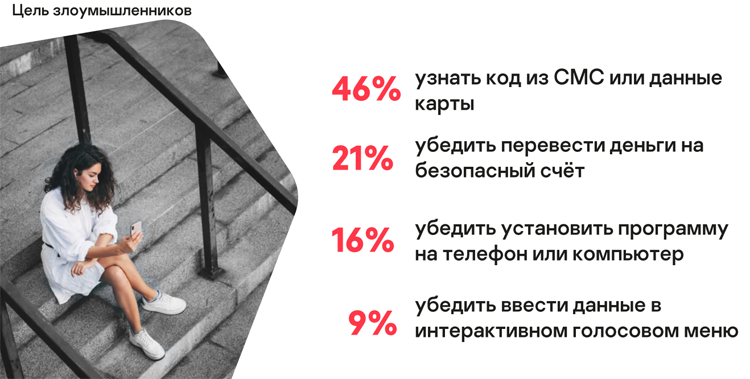
Жители России всё чаще жалуются на мошенничество, связанное с банковскими картами (источник слайда: «Лаборатория Касперского»)
Статистика неутешительная и лишний раз подтверждающая тот факт, что практически каждый россиянин с телефоном находится в зоне риска, минимизировать который могут перечисленные ниже мобильные программы—определители номеров. Такие приложения автоматически распознают входящий вызов, благодаря чему пользователь видит на экране смартфона не просто набор цифр, а название организации звонящего, её вид деятельности или сведения о репутации номера. Исходя из этой информации, можно принять взвешенное решение, стоит ли отвечать на звонок. Точность определения неизвестных и анонимных вызовов обеспечивается за счёт регулярно обновляемой базы телефонных номеров, пополнение которой осуществляется в том числе благодаря обратной связи и отзывам абонентов. Такой подход помогает совершенствовать защиту от надоедливого телефонного спама.
?#2ГИС
Разработчик: «ДубльГИС».
Поддерживаемые платформы: функция определения номера доступна только в iOS.
Стоимость: бесплатно.
Скачать в App Store.
Электронный справочник с картами городов, функциональные возможности которого позволяют использовать продукт в качестве определителя номеров, правда, только на смартфонах Apple iPhone с версией iOS 10 и выше. Чтобы активировать определитель номера, необходимо открыть настройки мобильного устройства и далее в меню «Телефон -> Блокировка и идентификация вызова» включить тумблер напротив 2ГИС.
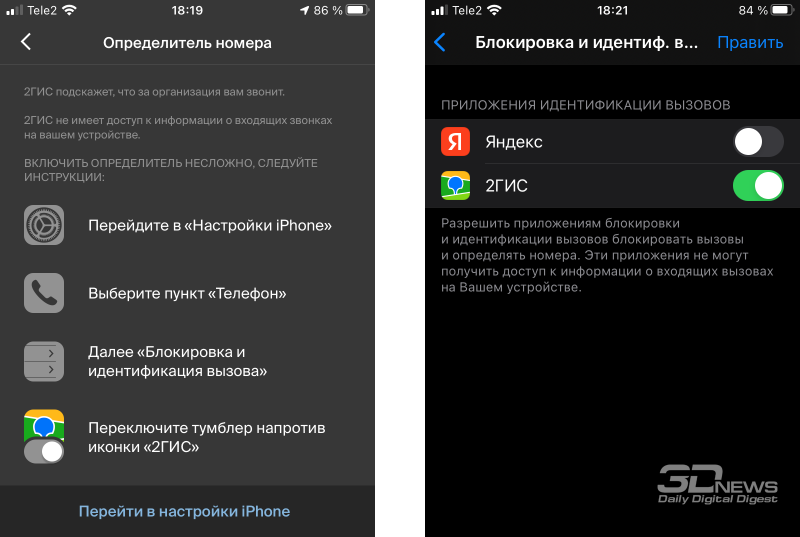
База данных программы содержит актуальные сведения о 4,3 млн компаний, осуществляющих деятельность в 666 городах 11 стран мира, и по этому показателю 2ГИС является одним из лидеров в сегменте информационно-справочных сервисов. Конечно, от потенциальных мошенников такое приложение вряд ли убережёт, а вот для защиты от настырных звонков со стороны финансовых организаций, медицинских центров, операторов связи и прочих занимающихся массовым обзвоном абонентов компаний — вполне сгодится.
?#Kaspersky Who Calls
Разработчик: «Лаборатория Касперского».
Поддерживаемые платформы: Android, iOS, доступна версия для устройств Huawei без поддержки Google Mobile Services.
Стоимость: месячная подписка 129 рублей, годовая — 1 190 рублей; имеется бесплатная версия с некоторыми ограничениями.
Скачать в Google Play, App Store, Huawei AppGallery.
Определитель звонков, который отображает сведения о входящем или пропущенном вызове с неизвестного номера, в том числе название организации, её категорию и репутацию номера. Kaspersky Who Calls умеет распознавать мошеннические и спам-звонки, а также автоматически блокировать их, избавляя пользователя от потенциальных угроз и вторжения в личное пространство. Возможности программы также обеспечивают защиту от фишинговых SMS и исходящих звонков на номера с подозрением на мошенничество. Поддерживается автоматическая блокировка входящих вызовов со скрытым номером и по выбранным категориям спама (банковская реклама, реклама страхования, реклама интернета и связи, коллекторы, опросы и т. п.). Благодаря сохраняемой в памяти мобильного устройства базе телефонных номеров Kaspersky Who Calls способен определять звонки без подключения к интернету. Полный набор перечисленных функций доступен только в платной версии приложения.
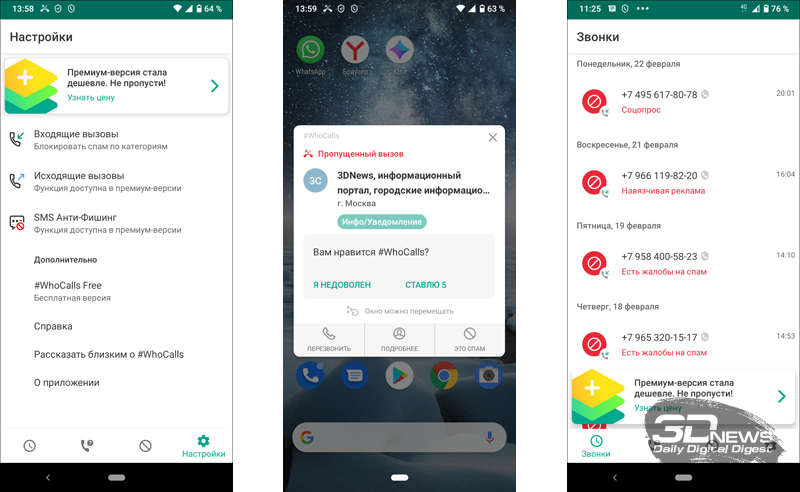
Как и во многих других продуктах данного класса, в Kaspersky Who Calls предусмотрена возможность обмена данными о номерах, что помогает совершенствовать защиту. Любой человек, использующий программу, при желании может загрузить нежелательные номера в облако — далее система обновит базу данных, и в итоге все пользователи приложения будут информироваться о звонках с новых мошеннических номеров.
?#Phone by Google («Телефон Google»)
Разработчик: Google.
Поддерживаемые платформы: Android.
Стоимость: бесплатно.
Скачать в Google Play.
Официальное приложение для звонков Google, поставляемое в комплекте с оригинальными версиями Android и доступное для скачивания пользователям модифицированных сборок ОС. Особенностью программы является встроенный определитель номера, функционирующий в паре с сервисом Google My Business и довольно неплохо распознающий звонки от российских организаций. С равным успехом приложение определяет спам-звонки, которые можно блокировать в автоматическом режиме — соответствующая опция имеется в настройках Phone by Google.
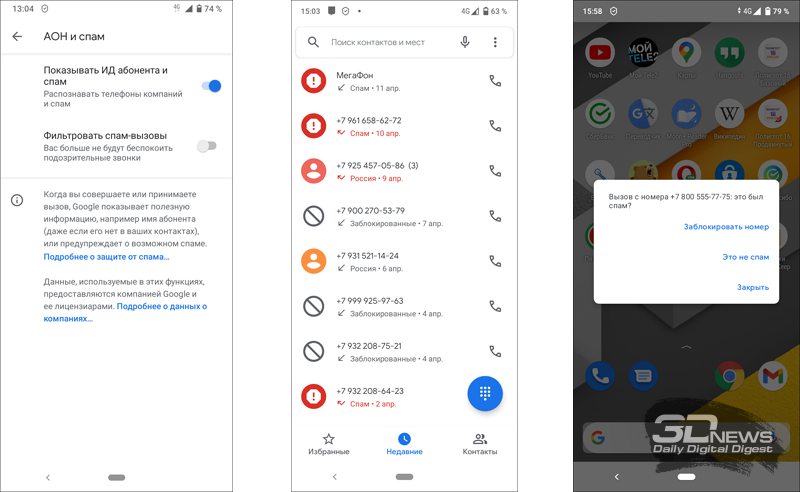
?#Truecaller
Разработчик: True Software Scandinavia AB.
Поддерживаемые платформы: Android, iOS.
Стоимость: месячная подписка 69 рублей, годовая — 649 рублей; имеется бесплатная версия с некоторыми ограничениями.
Скачать в Google Play, App Store.
Один из крупнейших в мире поставщиков услуг идентификации абонентов входящих вызовов, аудитория пользователей которого достигает 250 миллионов человек. В одной только Индии, крупнейшем рынке Truecaller, сервисом ежемесячно пользуются 150 млн человек. Судя по отзывам в Рунете, в нашей стране тоже насчитывается немало почитателей этого программного решения.
Основной акцент в Truecaller сделан на социальной составляющей и взаимном обмене пользовательским сообществом подробной информацией о спамерских и мошеннических звонках. Именно по этой причине после установки приложения необходимо создать учётную запись в сервисе, подтвердить свой номер телефона и дать согласие на синхронизацию данных с базой Truecaller. Без выполнения этой процедуры пользоваться программой не получится. Это первый раздражающий момент, есть и второй — неудобный и перегруженный интерфейс, под завязку нашпигованный рекламными баннерами в бесплатной версии Truecaller, ко всему прочему лишённой многих полезных функций. Да, свою основную задачу продукт выполняет, но найти подход к нему смогут лишь сильные духом пользователи.
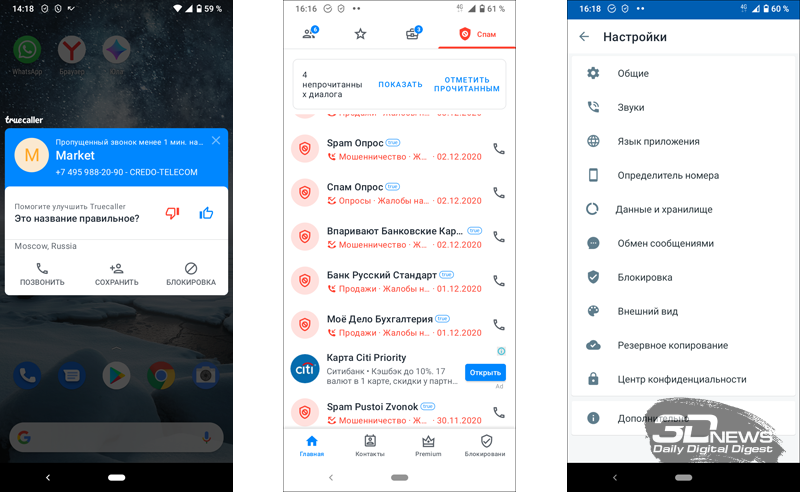
?#«Не бери трубку»
Разработчик: Mister Group s.r.o.
Поддерживаемые платформы: Android, iOS.
Стоимость: бесплатно для Android; для iOS бесплатно в течение месяца — далее по подписке ($2 в месяц).
Скачать в Google Play, App Store.
Определитель номеров, функционирующий в паре с онлайновыми сервисами shouldianswer.net и neberitrubku.ru. Умеет защищать как от нежелательных входящих вызовов, так и от исходящих звонков. «Не бери трубку» может блокировать скрытые, иностранные или платные номера, а также спам, рекламу и вызовы с подозрением на мошенничество. Приложение периодически синхронизирует базу номеров с упомянутыми сервисами и хранит данные в памяти мобильного устройства. Благодаря этому программа может функционировать в автономном режиме и не требует постоянного подключения к интернету.
Особенностью программы «Не бери трубку» является база данных, которая создаётся самими пользователями: всякий раз, когда заканчивается вызов c неизвестного номера, они могут анонимно оценить его как безопасный или как спам и добавить текстовый комментарий. Сделать это можно с помощью как мобильного приложения, так и перечисленных выше сайтов. После проверки оправленных сведений администраторами он сохраняется в базе данных, которая является доступной всем пользователям. Ежедневно в базу данных программы добавляется до 30 тысяч новых отзывов.
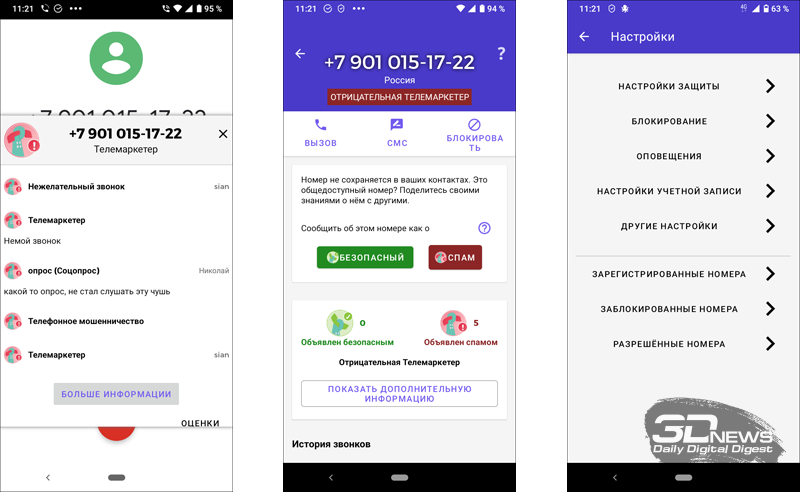
?#«Сбербанк Онлайн»
Разработчик: «Сбер» (Сбербанк).
Поддерживаемые платформы: Android, iOS.
Стоимость: бесплатно (необходим зарегистрированный аккаунт в системе «Сбербанк Онлайн»).
Скачать в Google Play, App Store.
Клиентское приложение Сбербанка, буквально месяц назад с очередным обновлением получившее функцию автоматической проверки входящих звонков. Для её включения необходимо в настройках программы «Сбербанк Онлайн» открыть раздел «Безопасность» и активировать опцию «Проверять входящие звонки». Если определитель номера зафиксирует мошеннический звонок, приложение отобразит на экране соответствующее предупреждение.
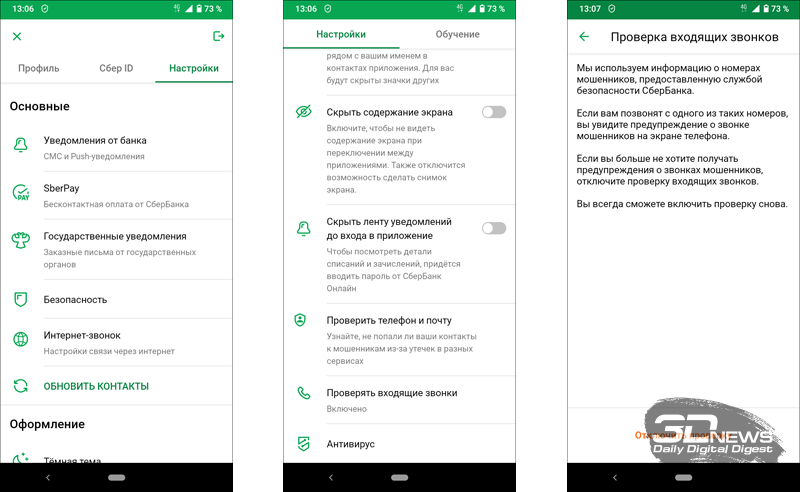
Для защиты от мошенничества программа использует данные службы безопасности «Сбербанка», а также основанную на искусственном интеллекте систему фрод-мониторинга. Ежедневно специалисты «Сбера» обрабатывают порядка 10 тысяч сообщений о попытках мошенничества и, используя собственную модель анализа телефонных номеров, формируют свою уникальную, основанную на реальных событиях базу для проверки. В настоящий момент база содержит более 600 тысяч уникальных мошеннических номеров.
?#«Яндекс»
Разработчик: «Яндекс».
Поддерживаемые платформы: Android, iOS, доступна версия для устройств Huawei без поддержки Google Mobile Services.
Стоимость: бесплатно.
Скачать в Google Play, App Store, Huawei AppGallery.
Мобильное приложение из серии «всё в одном», включающее популярные сервисы «Яндекса» и ряд полезных утилит, среди которых — автоматический определитель номера. В основу последнего положена собственная телефонная база данных компании, дополненная сведениями более чем о 5 миллионах организаций из «Яндекс.Справочника» и пользовательскими отзывами о звонках с неизвестных номеров. Внушительная база знаний позволяет программе распознавать не только звонки от компаний различных сфер деятельности, но и спам, а также телефоны потенциальных мошенников. По словам разработчиков, база скачивается на устройство при первом включении определителя и занимает до 50 Мбайт в зависимости от региона. С целью экономии мобильного трафика данные загружаются только по Wi-Fi.
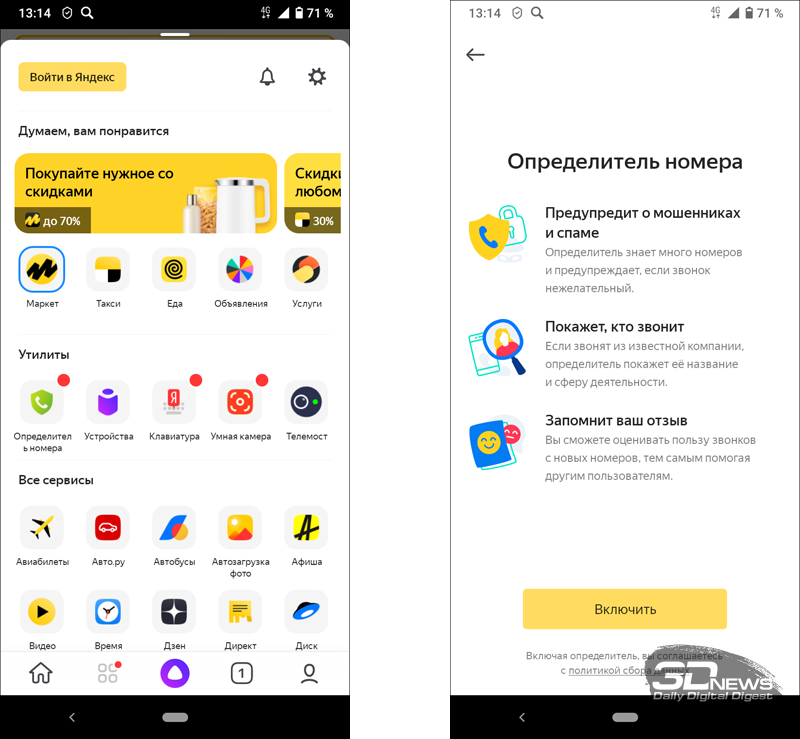
?#Заключение
Рьяно агитировать в пользу того или иного определителя номеров не будем — все они в равной степени хорошо справляются с возложенными на них задачами. О вкусах, как говорится, не спорят, но объективности ради стоит сказать, что подобные приложения запрашивают разрешение и получают доступ к телефонной книге со списком контактов. Поэтому нужно очень внимательно относиться к таким решениям и выбирать проверенный софт с хорошими отзывами, высокими рейтингами и только от надёжных разработчиков с хорошей репутацией. Малоизвестные продукты сомнительного качества и с небольшим количеством скачиваний лучше обходить стороной.
И последнее. Вполне вероятно, что в скором времени количество мошеннических звонков существенно сократится, и во многом это станет возможным благодаря разработанному Минцифры законопроекту против телефонных злоумышленников. В случае принятия документа и реализации соответствующих технических мер на уровне операторов связи, будет перекрыта лазейка и преступные группы лишатся возможности использовать подменные номера. Это, вне всяких сомнений, хорошая новость для всех мобильных абонентов в России.
Топ 7 лучших антивирусов для смартфонов 2020

Для защиты смартфона от вредоносного ПО пользователь должен установить хороший антивирус на свой гаджет. Нюанс в выборе оптимальной программы в том, что на маркете слишком большое изобилие всевозможных антивирусов. Далеко не каждый из них эффективно работает, а некоторые потребляют слишком много ресурсов устройства. Итак, лучшие антивирусы для смартфонов в 2020 году.
? Avira Antivirus Security Mobile

Это новый антивирус, который стремительно завоёвывает доверие. Avira потребляет минимум ресурсов и поэтому хорошо работает как на современных девайсах, так и на морально устаревших. Пользователи, которым нужны лишь основные возможности антивируса, могут неограниченное количество времени пользоваться бесплатной версией.

А тем, у кого будет платная подписка доступны множество дополнительных опций:
- Возможность отслеживания устройства по геолокации;
- Блокировка камеры и микрофона;
- Защита приложений;
- Сканер безопасности Wi-Fi-сетей.
Эти и другие особенности премиум-подписки доступны за 413 рублей в год.
Требуется Android версии: 2.2 и выше
Русский интерфейс: Да
Разработчик: AVIRA
? Kaspersky Internet Security

Об антивирусе Касперского слышал абсолютно каждый. Это надёжная отечественная программа, которая завоевала доверие пользователей по всему миру. На тестовый период, который длится один месяц, предоставляется обширный набор опций:
- Блокировка звонков и SMS-сообщений;
- Сканирование файлов;
- Обновляемая база данных;
- Защита от потенциально опасных WEB-страниц.
Платная подписка дополнительно включает в себя защиту в режиме онлайн, возможность блокировки приложений, а также другие полезные возможности.

Пользователи отмечают отсутствие бесполезных утилит и полную русификацию программы. Несмотря на свою высокую надёжность, Kaspersky отличается доступной стоимостью — премиум на год можно купить за 499 рублей.
Требуется Android: от 4.1
Русский интерфейс: да
? Norton Mobile Security

Norton способен обеспечить надёжную защиту гаджета от вредоносного ПО благодаря набору базовых опций — оберегание от вирусов, троянов, а также других пагубно влияющих программ. Софт выявляет все потенциальные угрозы в режиме онлайн. С Norton пользователь может быть уверен, что его смартфон под надёжной защитой.

Софт отличается минимальным потреблением ресурсов устройства и способен нормально функционировать даже на морально устаревших смартфонах. Пользователю даётся возможность протестировать ПО на протяжении тестового периода — один месяц. После этого необходимо приобрести платную годовую подписку — премиум-подписка обойдётся в 699 рублей.
Набор дополнительных опций:
- Антивор. С помощью этой функции владелец может удалённо очистить информацию на устройстве и найти его по геолокации;
- ЧС и блокирование входящих неизвестных номеров;
- Защита от посещения потенциально опасных сайтов;
- Советник, который уведомляет о подозрительной активности приложений и повышенном расходе ресурсов.
Требуемая версия Android: 4.0.3+
Русский интерфейс: Да
? McAfee Mobile Security

Это одно из самых известных антивирусных ПО для смартфонов. Программа не только защищает гаджет от вредоносного софта, но и способна делать селфи потенциального вора гаджета, отправлять в облако данные о месте нахождения смартфона перед его разрядкой. С McAfee владелец может быть уверен в безопасности своего девайса.
Некоторые пользователи отмечают, что интерфейс программы устарел по сравнению с конкурентными антивирусами. Однако, McAfee Mobile Security отлично справляется с основной функцией — поиск и обезвреживание вирусов.

Пользоваться программным обеспечением можно бесплатно, но в таком случае нужно привыкнуть к постоянной рекламе. Покупка премиум-подписки не только избавит от этого неудобства, но и защитит подключение сети.
Год премиум-подписки обойдётся владельцу устройства в 2090 рублей.
Требуется Android: 4.1+
Русский интерфейс: Да
? ESET Nod32 Mobile Security

Антивирус отличается обширным набором функций, эффективность работы которых не вызывает нареканий у пользователей.
Программа со своими задачами справляется отлично:
- Отслеживание вредоносного софта;
- Опция защиты данных при краже, а также возможность делать фото и удалять файлы на расстоянии;
- Сканирование по расписанию.

Это лишь малая часть того, на что способен ESET. Единственный недостаток — обязательная регистрация с подтверждением электронной почты. Пробный период даётся на один месяц, после его окончания придётся приобрести платную подписку на год за 690 рублей, или на два года за 990 рублей.
Требуется Android: 4.4+
Русский интерфейс: Да
? Dr. Web Security Space Mobile

Для большинства владельцев смартфонов именно софт от Dr. Web считается лучшим. ПО оснащено богатым набором полезных возможностей:
- Быстрое сканирование;
- Защита от фишинга;
- Функция карантина;
- Восстановление удалённых файлов;
- Ведение статистики анализов;
- Различные режимы для защиты данных в случае воровства;
- Родительский контроль;
- Фильтрация вызовов и сообщений.

Бесплатный ознакомительный период длится всего две недели. После владельцу гаджета придётся покупать подписку на год за 299 рублей, или пожизненную лицензию, которая обойдётся в 1990 рублей.
Требуется Android: 4.0+
Русский интерфейс: Да
? Safe Security Антивирус

Safe Security — рекордсмен скачиваний среди антивирусного ПО на Play Market. Софт установлен почти на 200 000 000 устройств, и это не просто так. Особенность Safe Security заключается в его простоте, минимальном потреблении ресурсов, а также отсутствии обязательной покупки лицензии.
Программа оснащена базовыми возможностями антивируса, которые работают без нареканий. Safe оснащён специальными опциями для ускорения работы девайса во время запущенных игр или других тяжёлых программ.
Для получения полного набора опций и удаления рекламы нужно купит платную подписку, которая стоит 299 рублей.
Требуется Android: 4.2+
Русский интерфейс: Да
Каждый пользователь решает для себя сам, нужен ему антивирус для смартфона или нет. Если устанавливать только приложения только с Play Market и не посещать подозрительные сайты, то особенной потребности в защите нет, но лишней она однозначно не будет.
Являюсь руководителем проекта, люблю андроид. Слежу за новинками, новостями, а так же помогаю решить проблему возникшую у пользователей в андроид смартфонах!
Для того чтобы воспользоваться полными возможностями сайта, пожалуйста авторизуйтесь с помощью социальных сетей.
15 лучших антивирусов для Андроид!

Несмотря на то, что на дворе уже 2020 год, пользователи до сих пор не пришли к общему мнению по поводу того, нужно ли устанавливать антивирус на телефон или нет. Если вы качаете приложения только из Google Play и не посещаете сомнительные сайты, скорее всего антивирус вам не нужен. Однако есть и те, кто любит прогуляться по темной стороне интернета.
Существует множество действительно плохих антивирусных приложений и на их фоне полезно знать проверенные варианты, которые действительно работают. В этом рейтинге мы покажем вам лучшие антивирусы для Андроид. Большинство из них бесплатные и дают пользоваться основными функциями неограниченное время, но есть и исключения.
№15 – Google Play Protect

Открывает рейтинг антивирусов для Андроид Google Play Protect — это встроенный в систему защитный инструмент, который сканирует все установленные на телефоне программы и сравнивает их с версиями из Google Play. Вместе с существующей защитой магазина приложений он создает действительно хороший барьер безопасности, который уже есть на вашем смартфоне и вам не нужно ничего делать, чтобы его использовать.
Базовые защитные алгоритмы Android в сочетании со здравым смыслом работают лучше, чем любое антивирусное приложение, независимо от того, какая компания его производит. Такой подход экономит ценные ресурсы системы, поскольку в фоновом режиме работает меньше ненужных программ. Его мы рекомендуем в первую очередь.
№14– Webroot Mobile Security
- Скачать: Google Play
- Бесплатная версия: есть.
- Премиум-подписка: навсегда — 1190 рублей.
Webroot — еще одно простое антивирусное приложение. Оно предоставляет доступ к базовым инструментам, таким как сканирование девайса, защита от шпионских программ и мониторинг безопасности в режиме реального времени. Также в приложении есть встроенный блокировщик звонков и СМС. Примечательно, что все это идет в бесплатной версии антивируса.
Обладателям платной подписки программа предложит опции для защиты конфиденциальных данных на смартфоне в случае его утери, в том числе блокировку СИМ-карты , и средства для отслеживания повышенного расхода батареи и трафика. В сравнении с другими платными антивирусами набор довольно скромный, но разработчики делают акцент не на функционале, а на простоте использования и минимальной нагрузке на систему. В этом плане данный антивирус является одним из лучших.
№13 – Sophos Intercept X for Mobile
- Скачать: Google Play
- Бесплатная версия: есть.
- Премиум-подписка: отсутствует.
Если вы не знаете, какой антивирус на Андроид лучше установить, обратите внимание на Sophos Intercept X . Приложение включает в себя все основные компоненты, тут есть сканирование, защита от вредоносных программ, веб-фильтрация, защита приложений, защита Wi-Fi и еще много чего интересного. Sophos делает все это бесплатно, без рекламы и бесполезных утилит, которые якобы ускоряют работу смартфона, но на деле еще сильнее грузят устройство.
Также в нем имеется встроенный инструмент для хранения паролей, способный работать с KeePass в режиме мультифакторной аутентификации. Мы никому не навязываем антивирусные приложения, но если вы собираетесь их использовать, попробуйте сначала это.
№12 – Norton Mobile Security
- Скачать: Google Play
- Бесплатная версия: есть (пробный месяц).
- Премиум-подписка: год — 699 рублей.
Norton имеет множество базовых функций по защите от вирусов, троянов, майнеров и других вредоносных программ. Дополнительные инструменты включают автосохранение последней локации, в которой телефон находился перед отключением, отслеживание опасного софта в режиме реального времени и защиту личных данных в случае потери устройства.
Из преимуществ программы владельцы отмечают минимальное потребление заряда аккумулятора и стабильность даже на старых смартфонах. Бесплатно пользоваться приложением можно лишь в течение пробного месяца, дальше придется покупать подписку. Этого времени вам будет достаточно, чтобы понять — стоит ли Нортон своих денег или нет. Есть у разработчиков и другие специализированные приложения для родительского контроля и хранения паролей, которые на самом деле также довольно неплохие.
№11 – McAfee Mobile Security
- Скачать: Google Play
- Бесплатная версия: есть.
- Премиум-подписка: месяц — 209 рублей, год — 2090 рублей.
McAfee Mobile Security — один из самых популярных антивирусов на Андроид. Приложение умеет не только сканировать девайс и выявлять шпионские программы, но и делать фотографии потенциального вора телефона, а также отправлять информацию с местоположением устройства, перед тем, как оно разрядится, в облако.
Многие ругают McAfee за непродуманный и немного устаревший интерфейс, в чем есть доля правды — конкурентами зачастую пользоваться более удобно. Тем не менее, со своими непосредственными задачами — поиском и устранением вредоносного софта, McAfee справляется хорошо. Только не вздумайте пользоваться встроенными «ускорителями» системы, на деле они приносят больше вреда, чем пользы. Приложением можно пользоваться бесплатно, если вас не смущает реклама. Купив премиум-подписку вы не только от нее избавитесь, но и получите доступ к инструменту для защиты Wi-Fi подключения, который отсутствует в стандартном пакете.
№10 – Malwarebytes Security
- Скачать: Google Play
- Бесплатная версия: есть.
- Премиум-подписка: месяц — 85 рублей, год — 699 рублей.
Malwarebytes является востребованным антивирусным приложением на Windows, и мобильная версия у разработчиков также получилась очень хорошая. Ее ключевым преимуществом является постоянно обновляемая вирусная база, поэтому шанс того, что ваш смартфон станет жертвой свежего вымогателя с Malwarebytes ниже, чем с другими программами подобного рода.
Это приложение умеет сканировать сообщения в WhatsApp, Facebook и других мессенджерах на наличие потенциально опасных ссылок. Оно красиво выглядит, стабильно работает и практически не грузит систему. Рекомендуем.
№9 – Lookout Security & Antivirus
- Скачать: Google Play
- Бесплатная версия: есть.
- Премиум-подписка: месяц — 93 рубля, год — 933 рубля.
Помимо стандартных функций, присутствующих в большинстве аналогов, таких как отслеживание шпионских программ, сканирования девайса и инструментов для поиска утерянного телефона, Lookout Security имеет в своем арсенале несколько редко встречающихся опций. Речь идет об отслеживании безопасности Wi-Fi подключения и защите личных данных владельца от атак, происходящих из беспроводных сетей.
Интерфейс у программы минималистичный, пользователи сообщают, что она лояльно относится к ресурсам батареи. Кроме бесплатной версии у программы есть и платная, с расширенным функционалом, которая предлагается по подписке.
№8 – Kaspersky Internet Security
- Скачать: Google Play
- Бесплатная версия: есть (пробные 30 дней).
- Премиум-подписка: месяц — 99 рублей, год — 499 рублей.

Антивирус Касперского — самая популярная программа для борьбы с вредоносным ПО российской разработки. Бесплатная версия приложения имеет широкий функционал — она умеет блокировать звонки и СМС, сканировать файлы и сообщения, при этом база данных постоянно обновляется, что позволяет софту выявлять свежие вирусы. К сожалению, доступ к ней предоставляется всего на месяц. Премиум-версия добавляет защиту в режиме реального времени, блокировку приложений и прочие интересные, но необязательные функции.
Пользователям нравится отсутствие в Касперском бесполезных утилит и полностью русский интерфейс. Разработчик постарался сделать приложение максимально эффективным, оснастив его всем, что может потребоваться владельцу современного смартфона. На фоне этого стоимость платной версии 499 рублей в год кажется довольно скромной. Если вы ищите антивирус на русском языке — обязательно присмотритесь к детищу лаборатории Касперского.
№7 – ESET Mobile Security
- Скачать: Google Play
- Бесплатная версия: есть (пробный месяц).
- Премиум-подписка: год — 690 рублей, два года — 990 рублей.
ESET — еще одно известное имя в мире антивирусов. Главным недостатком приложения является невозможность установки без регистрации — придется создавать аккаунт и подтверждать его через электронную почту. Во всем остальном придраться к программе нельзя — она на отлично выполняет свою задачу и имеет обширный функционал. Отслеживание вредоносного ПО, набор опций для защиты смартфона в случае утери или кражи (включая возможность делать фото с обеих камер и удаленно удалять данные), защита приложений от стороннего доступа, сканирование системы по расписанию — все это работает без нареканий.
Полностью бесплатной версии у приложения нет, но после регистрации вы получаете пробный месяц с возможностью использования полного функционала. После него за доступ к антивирусу придется платить 690 рублей в год. Куда выгоднее двухлетняя подписка — 990 рублей. Учитывая эффективность ESET и отличную техподдержку пользователей , сумма не такая уж и высокая.
№6 – Dr . Web Security Space
- Скачать: Google Play
- Бесплатная версия: есть (пробные 2 недели).
- Премиум-подписка: год — 299 рублей, навсегда — 1990 рублей.

Dr . Web Security Space — одна из самых старых функциональных для борьбы с вредоносным ПО. Она имеет приличный набор функций, начиная с быстрого сканирования, заканчивая защитой от фишинговых ссылок и вымогателей. В приложении есть опция карантина и восстановления удаленных файлов, статистика проверок, несколько режимов для защиты телефона в случае кражи, фильтр звонков и СМС, родительский контроль и полноценный фаервол.
Бесплатной пробной версией Dr.Web можно пользоваться в течении двух недель, дальше придется брать подписку. При своем функционале Dr . Web стоит достаточно дешево — всего 299 рублей в на год. Пожизненная лицензия обойдется владельцу в 1990 рублей — немало, но вы платите только один раз и пользуетесь антивирусом вечно.
№5 – Bitdefender Free Antivirus
- Скачать: Google Play
- Бесплатная версия: есть.
- Премиум-подписка: отсутствует.
Если вы ищите полностью бесплатный антивирус для Андроид, Bitdefender может стать решением проблемы. За последние несколько лет интерфейс программы не претерпел особых изменений, поэтому выглядит она просто и интуитивно понятно. Приложение быстро работает, не грузит систему и не требует настройки.
А вот в плане функционала Bitdefender проигрывает более продвинутым аналогам, поскольку предоставляет владельцу доступ лишь к базовым инструментам. Но если вы хотите раз-два в месяц проверять свой девайс на вирусы, имеет смысл поставить на него именно Bitdefender Free Antivirus. Никаких подписок и лицензий покупать не требуется, доступ ко всем функциям абсолютно бесплатен. Правда из-за этого придется наслаждаться рекламой, которой тут в избытке.
№4 – AVG Antivirus Free
- Скачать: Google Play
- Бесплатная версия: есть.
- Премиум-подписка: месяц — 60 рублей, год — 240 рублей.
AVG Antivirus Free — детище компании AVG, приобретенной AVAST в 2016 году. В арсенале программы есть стандартный набор инструментов — сканирование, защита от шпионского ПО, функции для безопасности данных в случае попадания смартфона в руки злоумышленникам, а также возможность отслеживание девайса через карты Google Maps . Во многом антивирус похож на AVAST, но в нем доступа к root-фаерволу.
Остерегайтесь абсолютно бесполезной функции ускорения телефона, она не работает как нужно. За исключением этого AVG Antivirus подойдет большинству пользователей, так как он одинаково стабильно работает на устройствах любых брендов, будь то Самсунг, Хонор или Хуавей .
№3 – Avast Antivirus
- Скачать: Google Play
- Бесплатная версия: есть.
- Премиум-подписка: месяц — 60 рублей, год — 240 рублей.
Avast является одним из самых популярных антивирусов в мире вне зависимости от платформы. За годы его существования количество скачиваний давно перевалило отметку в 100 миллионов. По части функционала тут есть все, что в теории может понадобиться пользователю — стандартное сканирование, полноценный файрвол для смартфонов с рут-правами, утилита для установки пароля на приложения, защита от кражи, блокировка нежелательных вызовов.
Также Avast предоставляет доступ к инструментам, ускоряющим телефон, но положительного эффекта от их работы нет, как и в случае AVG. Цена платной подписки на Avast крайне лояльная, она составляет 60 рублей в месяц или 240 в год. Пользоваться антивирусом можно и бесплатно, если огромное количество рекламы вас не пугает.
№2 – Avira
- Скачать: Google Play
- Бесплатная версия: есть.
- Премиум-подписка: год — 413 рублей.
Avira — одно из новейших антивирусных приложений, которое приобрело немалую популярность за последний год. Программа включает в себя основы и объединяет немало эксклюзивных фишек конкурентов: встроенный VPN, возможность отслеживать потерянный телефон на карте, блокировку доступа к камере и микрофону, опцию защиты личных приложений, а также сканер Wi-Fi .
Приложение гораздо легче многих аналогов, например Norton, благодаря чему оно лучше ведет себя на старых устройствах. Пользователи отмечают трепетность Авиры к ресурсам аккумулятора. Также к преимуществам можно отнести сравнительно низкую стоимость премиум подписки с расширенным функционалом — 413 рублей в год. Есть и неограниченная по времени бесплатная версия, если вам нужны только базовые функции.
№1 – Safe Security
- Скачать: Google Play
- Бесплатная версия: есть.
- Премиум-подписка: год — 299 рублей, навсегда — 2790 руб.
Если вы хотите скачать антивирус на телефон, то Safe Security подойдет на все случаи жизни. Это приложение некогда называлось 360 Security и на данный момент у него почти 200 миллионов скачиваний в Play Market — абсолютный рекорд среди подобного рода программ.
Почему Safe Security так нравится пользователям? Он простой, легкий и бесплатный. Это супер базовое антивирусное приложение, которое будет показывать вам все потенциальные опасности. Также он включает в себя множество функций для ускорения телефона, разработчики потрудились даже над специальным игровым режимом, но, как и в остальных случаях, мы не рекомендуем использовать их в принципе. Чтобы избавиться от рекламы и получить расширенный функционал Safe Security придется заплатить 299 рублей в год.
Нужен ли антивирус на смартфон, или нет, пускай каждый решает сам для себя. Но теперь в случае необходимости вы будете знать, на какие варианты стоит обращать внимание в первую очередь.
Рейтинг защищенных мессенджеров 2021
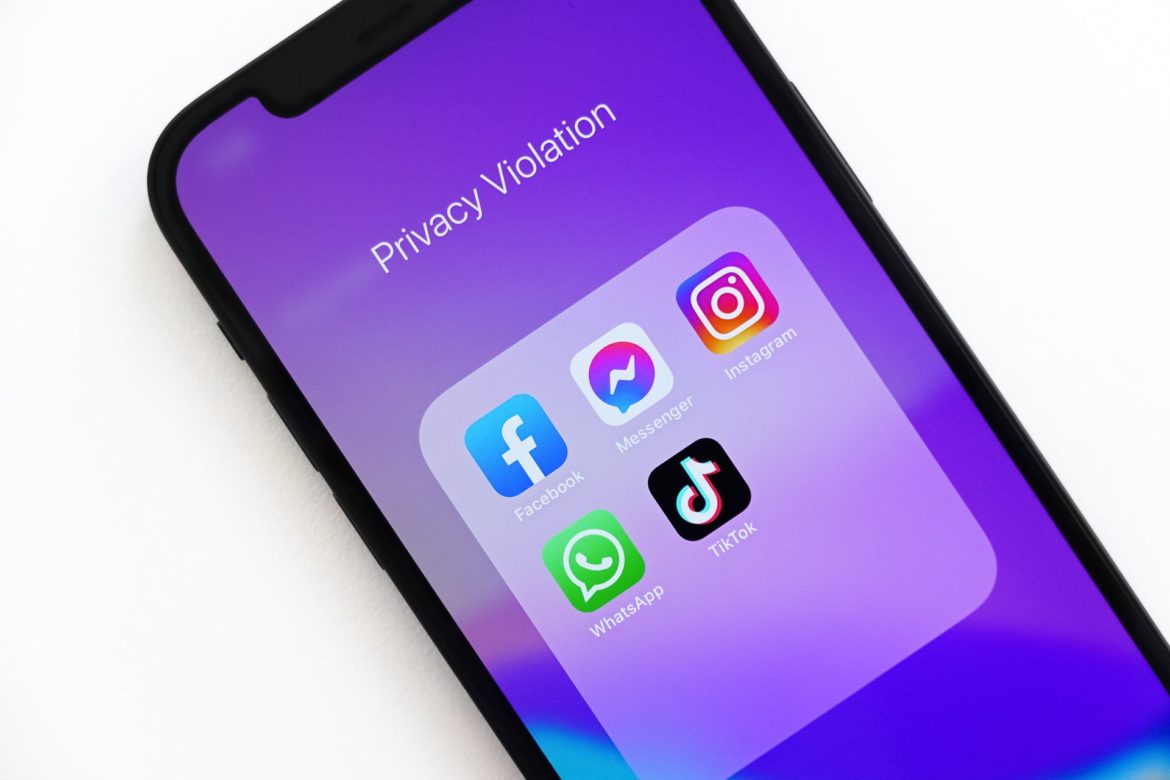
- 18 ПОДЕЛИЛИСЬ
Вам когда-нибудь приходилось шептать другому человеку что-то на ухо, чтобы больше никто не услышал? Скорее всего, это в своей жизни делал каждый. В наши дни многие люди проводят больше времени в переписках в интернете, чем в общении лицом к лицу. Вам когда-нибудь случается говорить, писать или отправлять что-то, что другие не должны услышать, прочитать или увидеть? Если да, то в таком случае лучше всего пользоваться мессенджером с шифрованием.
- Зачем нужен защищённый мессенджер
- Лучшие защищённые мессенджеры с шифрованием
- Signal — самое безопасное приложение для обмена сообщениями
- Wickr Me — мессенджер с самоудаляемыми сообщениями
- Wire — безопасный обмен сообщениями и совместная работа
- Threema — анонимный мессенджер без сбора персональных данных
- Telegram — приложение для безопасного обмена сообщениями с более чем 500 млн пользователей
- Каких мессенджеров и практик при обмене сообщениями нужно избегать
- WhatsApp (принадлежит Facebook)
- Keybase (сейчас принадлежит Zoom)
- Обычные незашифрованные СМС-сообщения
- На какие характеристики смотреть при выборе мессенджера с шифрованием
- Сквозное шифрование
- Надёжные алгоритмы шифрования
- Сквозное шифрование должно быть включено
- Стороннее тестирование и обзоры
- Открытый исходный код
- Самоуничтожение контента
- Ограниченный сбор данных
- Определённые функции
- Сквозное шифрование
- Вопросы и ответы
- Какой мессенджер является самым защищённым и конфиденциальным?
- Заключение
В этой статье рассказывается о том, зачем нужен защищённый мессенджер. Мы рассмотрим последние версии нескольких защищённых мессенджеров и сервисов, а также важные характеристики при их выборе. У каждого из таких приложений есть достоинства и недостатки, каждое предлагает разный подход к обеспечению безопасности данных.
Зачем нужен защищённый мессенджер
Когда вы с кем-то переписываетесь в интернете, казалось бы, только вы и собеседник участвуете в общении. Однако, как показывают примеры прошлого, существует немало лиц, которое пытаются шпионить за общением людей в интернете. Это может быть корпоративное наблюдение или правительственные организации, которые следят не конкретно за вами, а за всеми подряд.
- Корпорации хотят читать переписку людей, чтобы точнее отправлять целенаправленную рекламу или продавать вашу персональную информацию тому, кто больше заплатит.
- Хакеры хотят использовать эту информацию для кражи ваших персональных данных, денег, продажи ваших планов конкурентам или шантажа.
- Правительства хотят знать обо всём, что вы думаете и делаете. Быть может, при этом они даже смогут поймать пару террористов.
Если вы не пользуетесь защищённым мессенджером, одна или сразу все категории описанных выше лиц могут легко перехватить ваши данные, если захотят.
Сейчас всё стало ещё хуже, поскольку множество людей работают и учатся из дома из-за пандемии коронавируса. Внутри компаний безопасность обычно выше, чем дома у их сотрудников. Это означает, что рабочая переписка подвергается более серьёзной угрозе, нежели раньше.
По этой причине сейчас наблюдается расцвет новых мессенджеров, которые обещают конфиденциальность, защиту, анонимность или всё сразу. Однако, по той или иной причине, эти обещания чаще всего не выполняются. Некоторые защищают сообщения только во время передачи, оставляя их доступными для чтения сотрудниками самого сервиса. Другие принадлежат компаниям с плохой репутацией в плане защиты конфиденциальности. Некоторые были взломаны АНБ или другими службами разведки разных стран. Однако, ещё не всё потеряно.
Защищаем файлы на мобильном устройстве
Оказывается, для мобильных устройств немало неплохих приложений, которые могут безопасно хранить ценную информацию.

10 октября 2013

Хорошо известно, что быстрое распространение мобильных устройств привело к ряду уникальных проблем в области безопасности, особенно с учетом того, что граница между корпоративными и личными гаджетами стала совсем размытой. Даже если вы используете свой смартфон или планшет только в личных целях, то вероятность того, что при потере, краже или взломе у вас могут быть украдены важные данные, довольно высока. К счастью, существует немало надежных приложений для разных платформ, которые могут сохранить ваши данные.

Пользователи iOS могут найти в App Store приложения WISeID и Secure Folder Pro.
 WISeID распространяется бесплатно и позволяет пользователям хранить данные в зашифрованном виде с AES 256-битным шифрованием локально на устройстве. Достоинством такого способа хранения является то, что не нужно беспокоиться о сетевых проблемах серверов. Если бы все ценные данные хранились на серверах WISeID, то злоумышленнику достаточно было бы взломать сервер компании, чтобы завладеть этими данными. А в случае локального хранения ему придется иметь дело с конкретным смартфоном, подбираясь к нему разными непростыми способами. Приложение защищено мастер-паролем, который надо ввести, чтобы получить нужную информацию. Кстати, в настройках можно выбрать и функцию распознавания лица. Однако не очень понятно, как это работает, поэтому я рекомендую старый добрый пароль повышенной сложности. Это приложение, кстати, позволяет шифровать паролем различные документы перед отправкой по почте. Главное — чтобы получатель знал этот пароль.
WISeID распространяется бесплатно и позволяет пользователям хранить данные в зашифрованном виде с AES 256-битным шифрованием локально на устройстве. Достоинством такого способа хранения является то, что не нужно беспокоиться о сетевых проблемах серверов. Если бы все ценные данные хранились на серверах WISeID, то злоумышленнику достаточно было бы взломать сервер компании, чтобы завладеть этими данными. А в случае локального хранения ему придется иметь дело с конкретным смартфоном, подбираясь к нему разными непростыми способами. Приложение защищено мастер-паролем, который надо ввести, чтобы получить нужную информацию. Кстати, в настройках можно выбрать и функцию распознавания лица. Однако не очень понятно, как это работает, поэтому я рекомендую старый добрый пароль повышенной сложности. Это приложение, кстати, позволяет шифровать паролем различные документы перед отправкой по почте. Главное — чтобы получатель знал этот пароль.
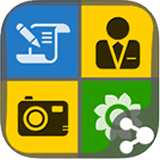 Secure Folder Pro распространяется за деньги, но стоит всего $3. На базовом уровне эта программа похожа на WISeID, так как шифрование и хранение организованы локально, однако программа имеет ряд особенностей, достаточно интересных для упоминания в этом обзоре. Да, совсем невзрачная иконка программы, не привлекающая внимание и не говорящая, что за ней хранится что-то ценное. Кстати, есть возможность сделать некое ложное хранилище с «говорящей» иконкой. На самом деле там не будет содержаться ничего ценного, и это мы называем «безопасность через сокрытие». Понятно, что это всего лишь уловка, и многие эксперты относятся к ней довольно прохладно, однако это неплохая ловушка для не самых опытных злоумышленников. Кроме этого данное приложение умеет определять свое местоположение по GPS, если устройство теряется или кто-то пытается безуспешно в него войти. А вот проблемой является тот факт, что мастер-пароль предлагается задать на основе шаблона или комбинации из четырех цифр. Как мы знаем, подобрать такой пароль весьма несложно.
Secure Folder Pro распространяется за деньги, но стоит всего $3. На базовом уровне эта программа похожа на WISeID, так как шифрование и хранение организованы локально, однако программа имеет ряд особенностей, достаточно интересных для упоминания в этом обзоре. Да, совсем невзрачная иконка программы, не привлекающая внимание и не говорящая, что за ней хранится что-то ценное. Кстати, есть возможность сделать некое ложное хранилище с «говорящей» иконкой. На самом деле там не будет содержаться ничего ценного, и это мы называем «безопасность через сокрытие». Понятно, что это всего лишь уловка, и многие эксперты относятся к ней довольно прохладно, однако это неплохая ловушка для не самых опытных злоумышленников. Кроме этого данное приложение умеет определять свое местоположение по GPS, если устройство теряется или кто-то пытается безуспешно в него войти. А вот проблемой является тот факт, что мастер-пароль предлагается задать на основе шаблона или комбинации из четырех цифр. Как мы знаем, подобрать такой пароль весьма несложно.
Другие интересные приложения для безопасного хранения в среде iOS — это Vault (бесплатно) и FileApp Pro ($4,99).
Интересное есть и для пользователей Android. В магазине Google Play можно найти SurDoc и Box. Хранение файлов в облаке является неплохим решением, если провайдер услуги серьезно относится к безопасности. Проблема может случиться, если злоумышленник проникнет в базу данных провайдера. В этом случае могут пострадать ваши личные данные. Здесь встает вопрос доверия: доверяете ли вы своему поставщику услуг сохранение важной для вас информации? Конечно, у них в штате есть эксперты по безопасности, которые намного круче и меня, и вас, однако иногда страдают и те компании, которые не скупятся на безопасность. Как бы то ни было, эти два приложения предлагают облачное хранение, шифрование и совместное использование документов.
 SurDoc предлагает до терабайта бесплатного облака для хранения и может похвастаться тем, что не хранит ключи шифрования: это означает, что только правильно авторизованный пользователь может получить доступ к информации, хранящейся на серверах SurDoc.
SurDoc предлагает до терабайта бесплатного облака для хранения и может похвастаться тем, что не хранит ключи шифрования: это означает, что только правильно авторизованный пользователь может получить доступ к информации, хранящейся на серверах SurDoc.
 Box имеет репутацию неплохого и безопасного хранилища данных, и в основном его используют в качестве корпоративного средства обмена файлами. По умолчанию сервис предлагает 10 гигабайт дискового пространства. Все данные, естественно, шифруются. Box защищает паролем хранящиеся документы, а также крайне серьезно относится к подключениям — при повторном входе после закрытия приложения необходимо заново авторизоваться.
Box имеет репутацию неплохого и безопасного хранилища данных, и в основном его используют в качестве корпоративного средства обмена файлами. По умолчанию сервис предлагает 10 гигабайт дискового пространства. Все данные, естественно, шифруются. Box защищает паролем хранящиеся документы, а также крайне серьезно относится к подключениям — при повторном входе после закрытия приложения необходимо заново авторизоваться.
Еще пользователям Android неплохо бы ознакомиться с приложением MEGA, а также хотя бы прочесть про Samsung Knox.
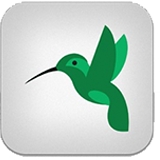 Сервис SugarSync, который доступен почти на всех мобильных платформах, является довольно неплохим средством безопасного хранения для пользователей Windows Phone, хотя он доступен лишь пользователям, готовым платить довольно круглую сумму за использование облака.
Сервис SugarSync, который доступен почти на всех мобильных платформах, является довольно неплохим средством безопасного хранения для пользователей Windows Phone, хотя он доступен лишь пользователям, готовым платить довольно круглую сумму за использование облака.
 А вот Keeper для WP предлагает то же самое, но бесплатно. Зато здесь есть 256-битное AES-шифрование. Помимо этого в наличии двухфакторная аутентификация, что вообще отлично для обеспечения безопасности.
А вот Keeper для WP предлагает то же самое, но бесплатно. Зато здесь есть 256-битное AES-шифрование. Помимо этого в наличии двухфакторная аутентификация, что вообще отлично для обеспечения безопасности.
Это всего лишь несколько наиболее заметных приложений из массы аналогичных им. Некоторые бесплатны, за другие надо платить деньги. Одни приложения хранят данные в облаке, а какие-то локально, а есть такие, которые используют оба варианта. Выбор велик. В конце концов, это ваша информация, и только вы должны заботиться о ее сохранности. И поэтому вам самим решать, какими средствами пользоваться для защиты данных. Я показал только несколько возможных программ и не могу назвать их лучшими. Однако это хорошая подборка для того, чтобы попробовать что-то полезное, а при необходимости найти что-то более подходящее конкретно вам. Но помните, что какое бы средство вы ни выбрали, оно должно иметь надежный механизм проверки подлинности пользователя и содержать сильное и современное средство шифрования.
Ну и как всегда: если у вас есть свои любимые программы для безопасного хранения данных, то можете рассказать о них в комментариях.

 retro34.ru
retro34.ru